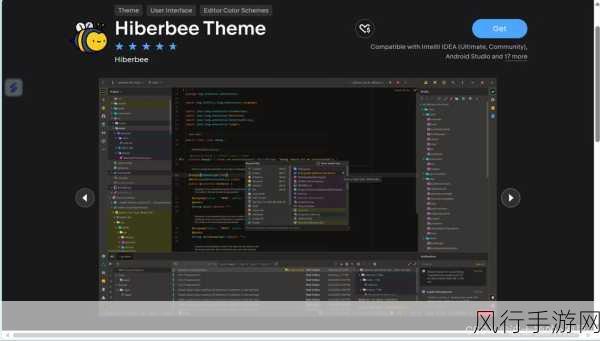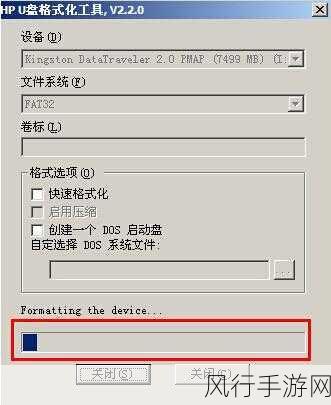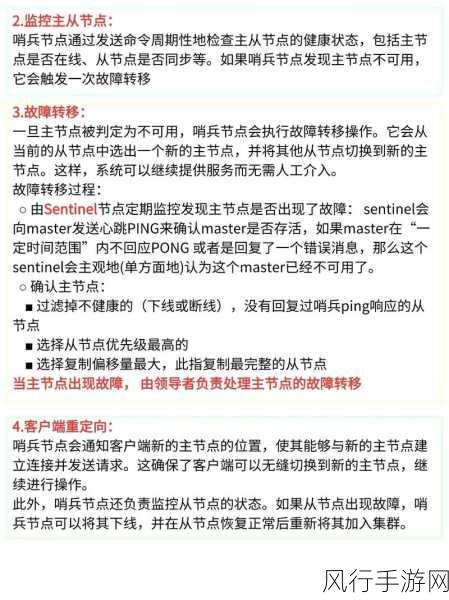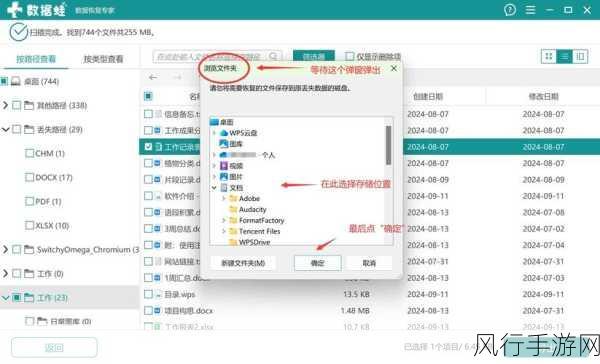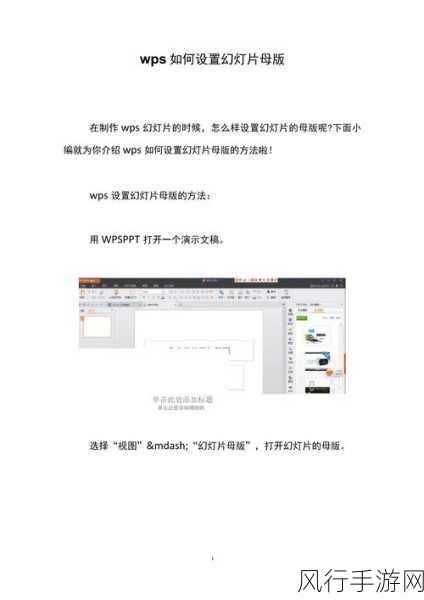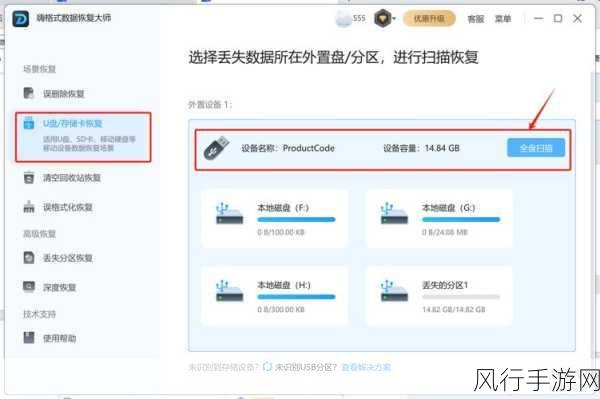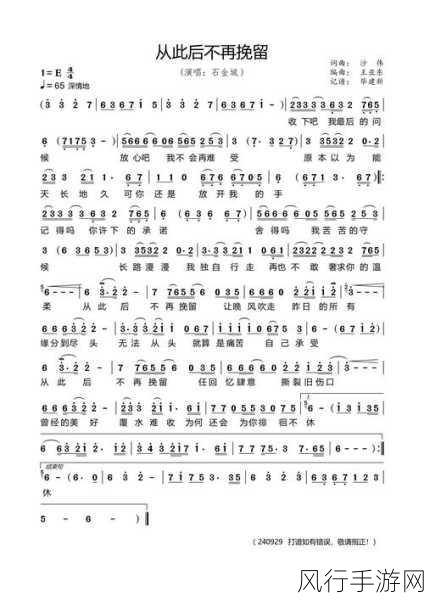当您在使用 Win7 系统时,突然发现摄像头图标不见了,这可能会让您感到困扰,但别担心,接下来我将为您详细介绍解决这个问题的方法。
造成 Win7 系统摄像头图标不见的原因多种多样,有可能是系统设置出现了问题,也有可能是相关驱动程序损坏或者未正确安装。
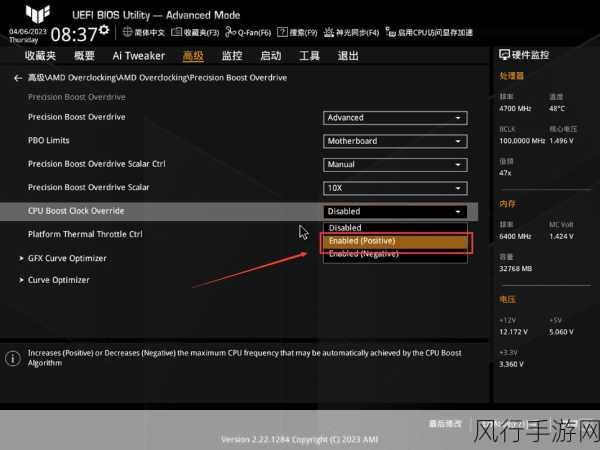
要解决这个问题,我们可以尝试以下几种方法,第一步,检查设备管理器,打开“计算机”,右键选择“管理”,在弹出的窗口中找到“设备管理器”,查看“图像设备”中是否有摄像头设备,如果有问号或者叹号,说明驱动有问题,需要重新安装或更新驱动程序,您可以通过电脑品牌的官方网站下载对应型号的驱动程序,或者使用一些驱动安装软件来自动检测和安装。
第二步,查看系统服务是否正常,按下“Win + R”组合键,输入“services.msc”,打开服务窗口,找到“Windows Image Acquisition (WIA)”服务,确保其状态为“已启动”,并且启动类型为“自动”。
第三步,检查软件设置,有些安全软件可能会误将摄像头功能关闭,您可以检查相关安全软件的设置,确保摄像头功能未被禁用。
还需要注意的是,有时候系统的一些更新或者错误操作可能会导致系统文件损坏,从而影响摄像头图标显示,如果上述方法都无法解决问题,您可以考虑使用系统还原功能,将系统恢复到之前摄像头图标正常显示的时间点。
遇到 Win7 系统摄像头图标不见了的情况,不要慌张,按照上述步骤逐一排查和解决,相信您一定能够恢复摄像头的正常使用,希望这些方法能够对您有所帮助,让您在使用 Win7 系统时更加顺畅和便捷。